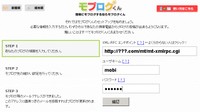 ムーバブルタイプ(MT)にはメール投稿の機能がない。いくつかのプラグインを調べてみたが設定がうまくいかなかったり、MTのバージョンによって作動しなかったりと、思ったより困難。結局、利用したのはモブログくんという無料のASPサービス。これが抜群に簡単であっというまに設定ができた。携帯メールからMT4に投稿するならモブログくんがいい。
ムーバブルタイプ(MT)にはメール投稿の機能がない。いくつかのプラグインを調べてみたが設定がうまくいかなかったり、MTのバージョンによって作動しなかったりと、思ったより困難。結局、利用したのはモブログくんという無料のASPサービス。これが抜群に簡単であっというまに設定ができた。携帯メールからMT4に投稿するならモブログくんがいい。
モブログくんの登録方法は以下のとおり
1. ログイン情報の設定
モブログくんを使えるようにするのは実に簡単だ、右上の赤い画像ボタンをクリックして
- http://から始まるmt-xmlrpc.cgiのパス(http://???.com/mt/mt-xmlrpc.cgi)
- 投稿をおこなうユーザー名(MT側で設定するおくこと)
- パスワード(※MT4はWebサービスパスワード)
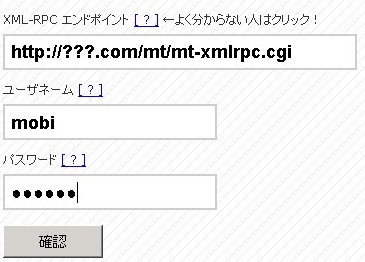
を記入して「確認」をクリックするだけでいい。
間違いがなければ次の画面が表示される。
※Webサービスパスワードとは
Movable Typeのダッシュボードから「ユーザー」の設定に記載されている。
「内容を表示」をクリックすると、ポップアップ窓にパスワードが表示される。
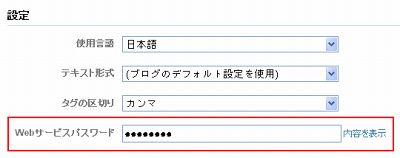
MT4では、ログインパスワードではなくてWEBサービスパスワードが必要になる。
2. 投稿の設定
以下の投稿の設定を行う。
- ブログ名を選択する
- 投稿したいカテゴリーを選択する
- 画像保存ディレクトリを記入(上記はimages/と設定)
- メールアドレスを記入
※このメールアドレスは重要、投稿時に送信元となるアドレスとすること
(このメールアドレス以外からメールしても投稿されない制限がかかっている)
記入したメールアドレスに、モブログくんの設定情報が送られてくる。
3. 投稿用URLの表示
投稿の設定を行うと、投稿用メールアドレスと、QRコードが表示される。
投稿情報はメールで送られてくるが、一応メモしておこう。
モブログくんを利用したメール投稿の仕方
普通に携帯メール(PCからのメールでも可能)で写真を送るのと同じ要領でメールするだけでMovableTypeに投稿できる。
- 宛先:メールで送られてきた投稿用メールアドレス
- 投稿メールアドレス:登録したメールアドレスのみ
- 件名:ブログタイトル
- 本文:ブログ本文
- 画像:添付するだけ
なんとも簡単。これだけですぐに使える。
モブログくん利用上の注意点
- 投稿された画像はモブログくんのトップページに表示される。さらにその画像は投稿したページにリンクされるのでおかしな写真をテスト投稿しないほうがよい。
- 無料のネットサービスなのである日突然使えなくなるかもしれないことを理解して利用すること。
モブログくんの運営は株式会社paperboy&co.というGMOグループ。ロリポップやヘムテルなどのレンタルサーバを運営している会社なので、かなり信頼できるWEBサービスだろう。
モブログくん
http://www.moblogkun.com/
で、右上の使い方はこちらをクリックすると設定画面になる。
→セットアップ画面はhttp://www.moblogkun.com/?mode=setup
となっている。

この記事を書いた遠田幹雄は中小企業診断士です
遠田幹雄は経営コンサルティング企業の株式会社ドモドモコーポレーション代表取締役。石川県かほく市に本社があり金沢市を中心とした北陸三県を主な活動エリアとする経営コンサルタントです。
小規模事業者や中小企業を対象として、経営戦略立案とその後の実行支援、商品開発、販路拡大、マーケティング、ブランド構築等に係る総合的なコンサルティング活動を展開しています。実際にはWEBマーケティングやIT系のご依頼が多いです。
民民での直接契約を中心としていますが、商工三団体などの支援機関が主催するセミナー講師を年間数十回担当したり、支援機関の専門家派遣や中小企業基盤整備機構の経営窓口相談に対応したりもしています。
保有資格:中小企業診断士、情報処理技術者など
会社概要およびプロフィールは株式会社ドモドモコーポレーションの会社案内にて紹介していますので興味ある方はご覧ください。
お問い合わせは電話ではなくお問い合わせフォームからメールにておねがいします。新規の電話番号からの電話は受信しないことにしていますのでご了承ください。
【反応していただけると喜びます(笑)】
記事内容が役にたったとか共感したとかで、なにか反応をしたいという場合はTwitterやフェイスブックなどのSNSで反応いただけるとうれしいです。
遠田幹雄が利用しているSNSは以下のとおりです。
facebook https://www.facebook.com/tohdamikio
ツイッター https://twitter.com/tohdamikio
LINE https://lin.ee/igN7saM
チャットワーク https://www.chatwork.com/tohda
また、投げ銭システムも用意しましたのでお気持ちがあればクレジット決済などでもお支払いいただけます。
※投げ銭はスクエアの「寄付」というシステムに変更しています(2025年1月6日)
※投げ銭は100円からOKです。シャレですので笑ってください(笑)



